Da MKV a GIF: come creare una GIF animata da un file MKV
Esistono film su molte piattaforme e formati che ora sono più facili da guardare grazie alla tecnologia di visione video in costante innovazione. Puoi guardare video con funzionalità come immagini vivaci, audio e tracce di sottotitoli in formato MKV. Ma ci sono alcune scene di film memorabili che potresti voler trasformare in una GIF. In tal caso, dovrai trovare un convertitore da MKV a GIF affidabile. Questo post ti fornirà il miglior software di conversione video che puoi scaricare e installare sul tuo desktop. Inoltre, alternative online per fare MKV in GIF in alta qualità sono forniti anche per te.
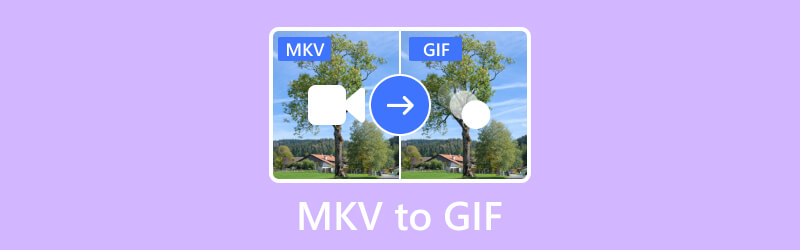
CONTENUTO DELLA PAGINA
Parte 1. Crea GIF da MKV utilizzando Vidmore Video Converter
CARATTERISTICHE PRINCIPALI:
- Vidmore supporta tutti i tipi di file multimediali più comuni per la conversione, inclusi AVI, MKV in GIF, WebM, M4V, MP4 e altri 200.
- Può convertire video in qualità 4K UHD 50 volte più velocemente grazie alle sue tecnologie di elaborazione video ad alta velocità.
- Viene fornito con un'interfaccia intuitiva e facile da usare, che lo rende adatto sia ai principianti che agli utenti esperti.
- Consente più conversioni di file contemporaneamente grazie alla funzionalità di elaborazione batch del software.
Passo 1. Scarica e installa il Software di conversione video Vidmore sul tuo computer.
Passo 2. Carica i file MKV che convertirai facendo clic sull'indicazione più al centro. Puoi anche trascinare e rilasciare i file nello strumento.
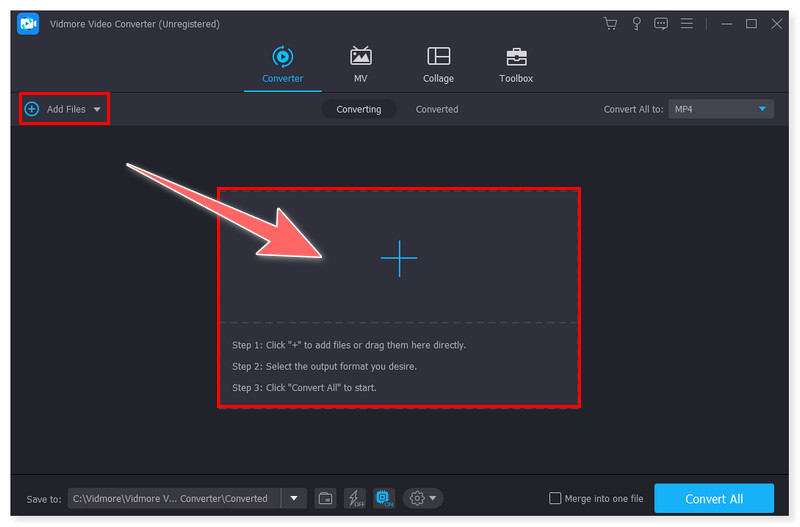
Passaggio 3. Imposta il formato di output su GIF facendo clic sulla scheda Converti tutto in. C'è anche un'opzione per regolare ciascun formato preimpostato in base alle tue preferenze.
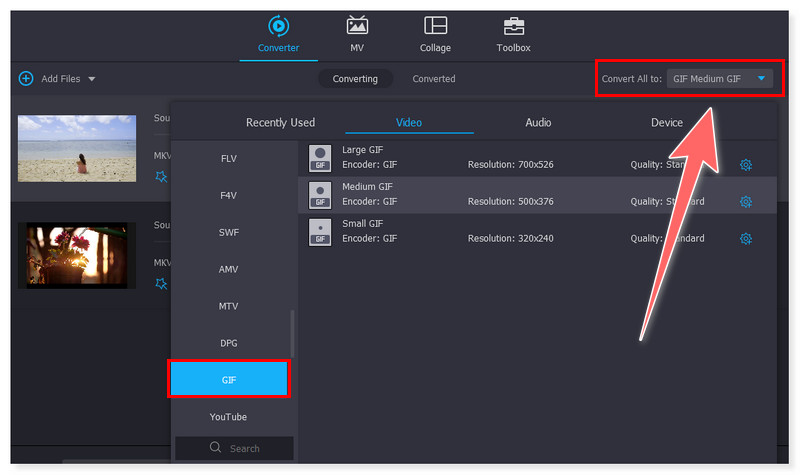
Passaggio 4. Infine, una volta terminata la modifica dei file, fai clic sul pulsante Converti tutto per iniziare la conversione. È così semplice che ora puoi convertire MKV in GIF con questo fantastico strumento.
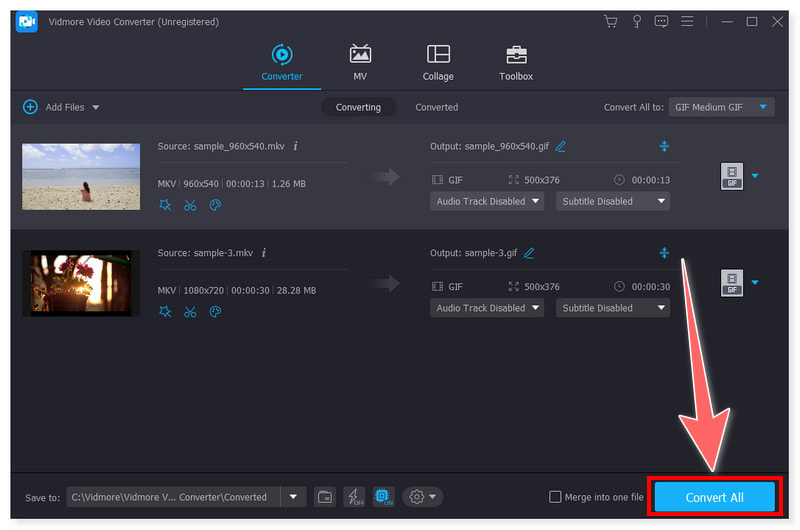
Se stai cercando un convertitore da MKV a GIF, Vidmore Video Converter è una scelta fantastica. Poiché può essere scaricato, puoi usarlo quando vuoi senza richiedere una connessione online. Tuttavia, come ogni software, presenta ancora alcuni limiti, anche se è uno strumento completo per la conversione video. Può essere utilizzato per attività di editing video di base come il ritaglio, il taglio e l'aggiunta di effetti ai file MKV. Tuttavia, non include le funzionalità di editing più avanzate presenti nei software di editing video dedicati. Per coloro che necessitano di modifiche estese, Vidmore potrebbe non essere sufficiente.
Parte 2. Converti MKV in GIF con Vidmore Video Converter gratuito online
CARATTERISTICHE PRINCIPALI:
- Questo convertitore online supporta diversi formati video, inclusi quelli più noti come MKV, GIF e MP4.
- L'elaborazione dei tuoi file video può essere accelerata dalle sue impostazioni preconfigurate.
- Gli utenti possono risparmiare tempo e spazio di archiviazione perché è basato sul Web e non richiede il download di software di terze parti.
- Vidmore Free Video Converter Online, come suggerisce il nome, consente agli utenti di convertire video senza pagare o registrarsi.
Passo 1. Per prima cosa, visita il Vidmore Convertitore video gratuito online sito web. Devi prima scaricare Vidmore Launcher se sei il primo utente di questo strumento.
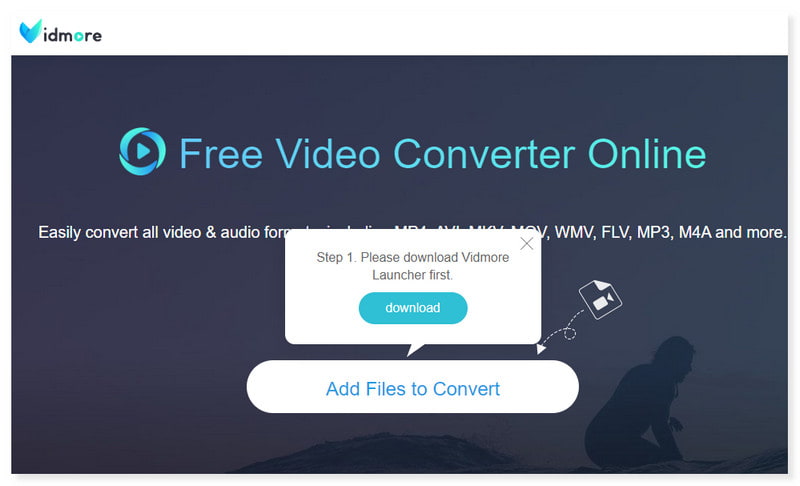
Passo 2. Fai clic su Aggiungi file da convertire al centro della pagina per caricare i tuoi file MKV sul sito. Successivamente, imposta il formato di output su GIF.
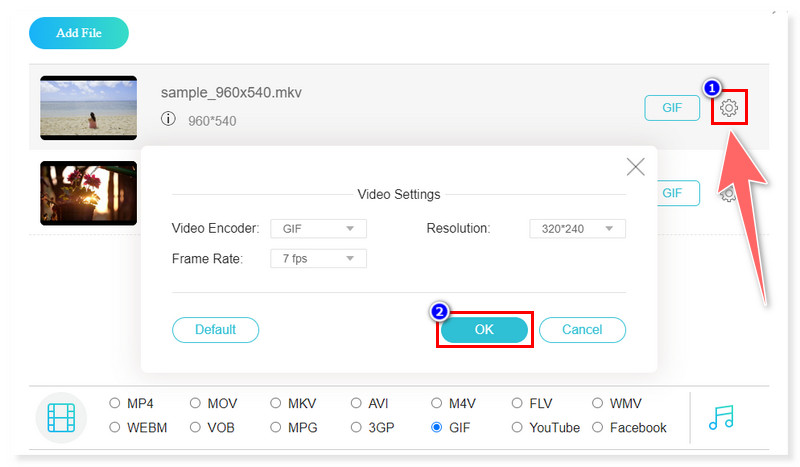
Passaggio 3. È possibile modificare l'impostazione del formato di output selezionando il pulsante Impostazioni ingranaggio. Una volta terminato, avvia la conversione facendo clic sul pulsante Converti in basso.
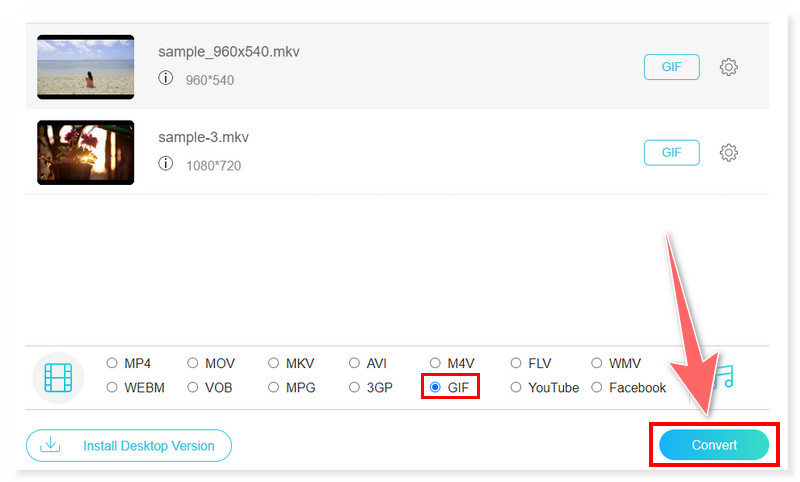
Vidmore Convertitore video gratuito online è la migliore alternativa online da MKV a GIF se preferisci uno strumento a cui puoi accedere facilmente sul web. Tuttavia, come qualsiasi strumento online, presenta ancora dei limiti rispetto alle sue controparti software desktop. Sebbene sia compatibile con molti formati video diversi, non può supportare tutti i formati di cui gli utenti hanno bisogno. Gli utenti i cui file sono in formati rari o specializzati potrebbero dire che il convertitore online non è in grado di elaborarli.
Parte 3. Trasforma MKV in GIF con CloudConvert
CARATTERISTICHE PRINCIPALI:
- CloudConvert può convertire numerosi formati di file, tra cui musica, video, documenti, immagini, ebook e archivi.
- Integra servizi di cloud storage, consentendo agli utenti di caricare file da cloud storage come Dropbox e Google Drive.
- Gli utenti possono convertire numerosi file contemporaneamente, indipendentemente dal loro formato.
- Per alcuni tipi di file, CloudConvert offre impostazioni avanzate che consentono agli utenti di regolare le specifiche di conversione.
Passo 1. Vai al sito Web CloudConvert e cerca il convertitore da MKV a GIF. Carica i tuoi file MKV facendo clic sul pulsante Seleziona file al centro.
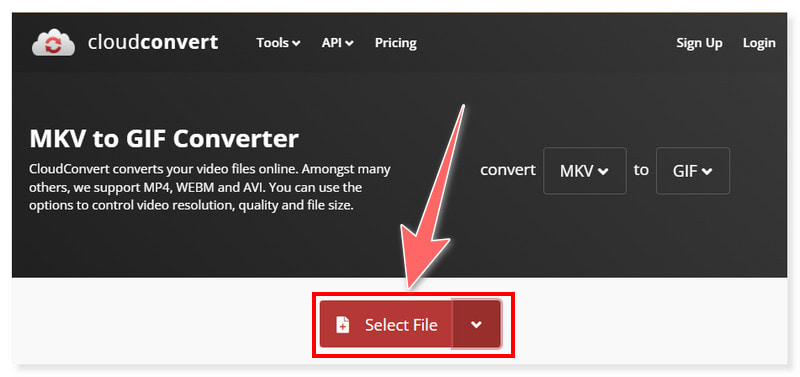
Passo 2. Una volta caricati i file, puoi modificare le impostazioni predefinite del formato di output. Fare clic sul pulsante Impostazioni accanto al file.
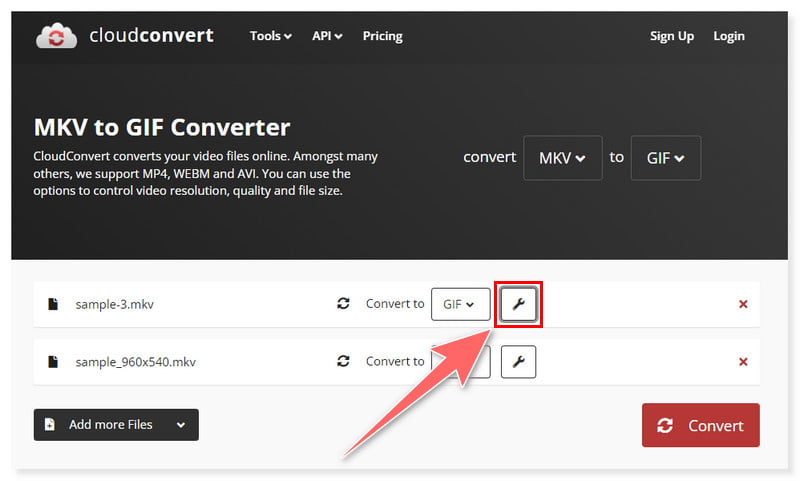
Passaggio 3. Puoi comunque aggiungere più file selezionando il pulsante Aggiungi altri file dal tuo archivio cloud. Una volta terminato, fai clic sul pulsante Converti per iniziare il processo di conversione.
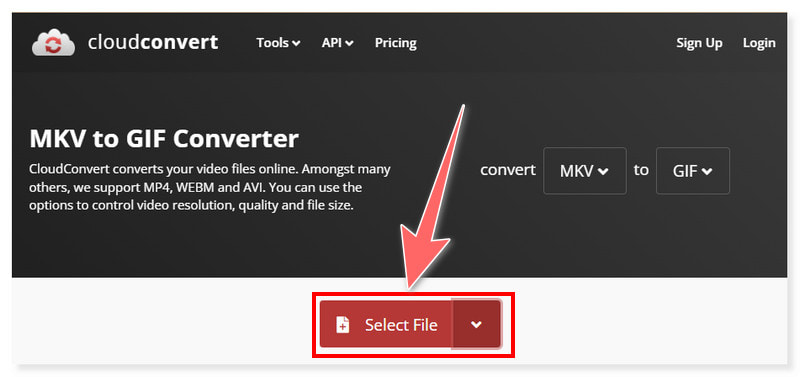
Sebbene CloudConvert offra un solido set di funzionalità per la conversione dei file, ci sono alcune limitazioni di cui gli utenti dovrebbero essere consapevoli quando lo utilizzano convertitore da video a GIF. Gli utenti con requisiti di conversione di file complessi o di grandi dimensioni potrebbero dover acquistare un abbonamento per accedere a più funzionalità o maggiori restrizioni d'uso, anche se CloudConvert offre un livello gratuito. Per trovare il miglior valore per le loro esigenze, gli utenti dovrebbero pensare attentamente alle funzionalità e alle opzioni di prezzo.
Parte 4. Trasforma MKV in GIF usando MConverter
CARATTERISTICHE PRINCIPALI:
- MConverter consente agli utenti di convertire più file contemporaneamente, consentendo la conversione batch.
- Gli utenti possono eseguire semplici modifiche ai propri video prima della conversione, tra cui il taglio, l'unione, ritaglioe applicare filigrane.
- A volte consente agli utenti di aggiungere e modificare le tracce dei sottotitoli ai video.
- È accessibile sia agli utenti principianti che a quelli professionali grazie alla sua interfaccia intuitiva.
Passo 1. Innanzitutto, vai al sito Web di MConverter. Cerca il suo convertitore da MKV a GIF. Quindi, trascina e rilascia i tuoi file MKV sulla pagina.
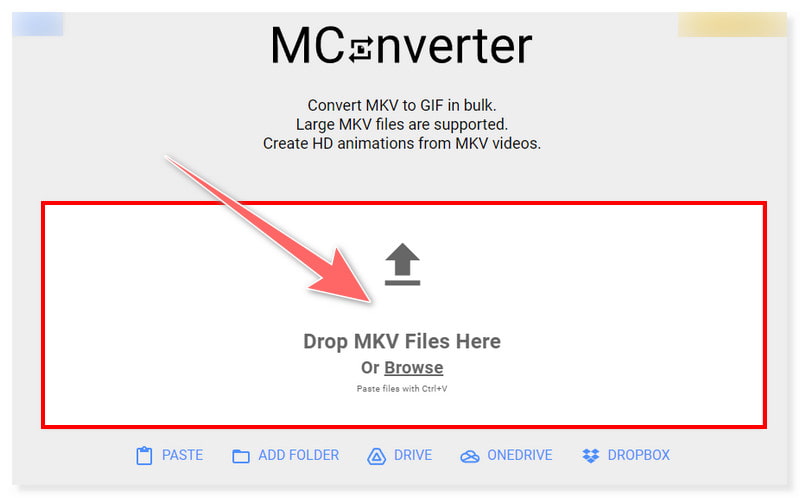
Passo 2. Imposta il formato di output su GIF. Puoi cercare altri formati di output digitandoli nella barra di ricerca.
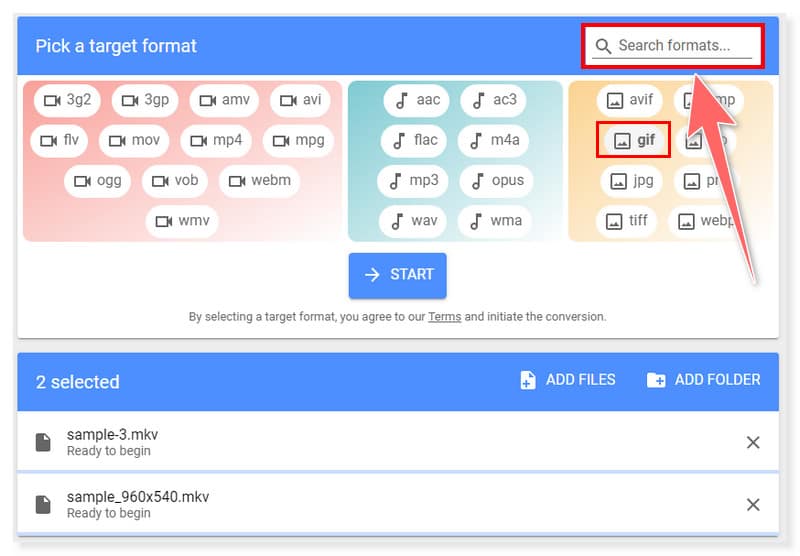
Passaggio 3. Una volta terminato, puoi avviare il processo di conversione selezionando il pulsante Avvia al centro e quindi attendere che finisca. E questo è tutto! Questi sono i modi in cui puoi provare a convertire MKV in GIF online.
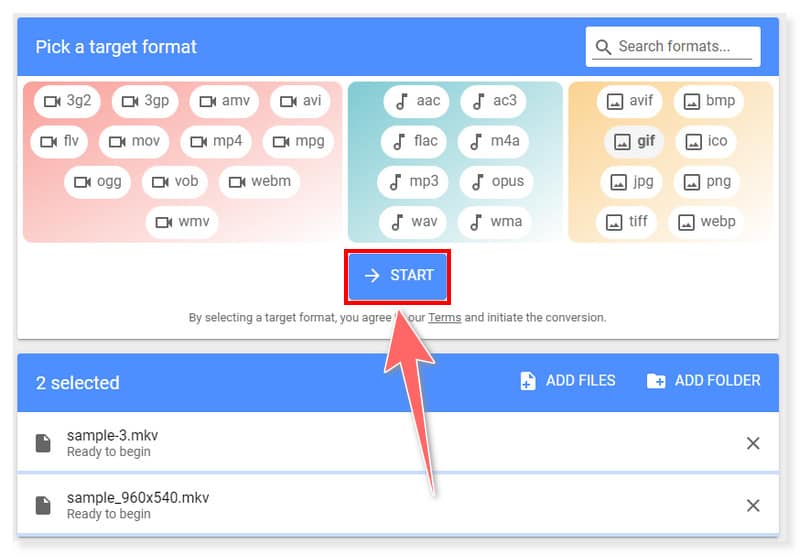
Puoi anche creare GIF da video MKV utilizzando questo convertitore online. Sebbene MConverter offra varie funzionalità per la conversione dei media, può comunque presentare alcune limitazioni a cui gli utenti dovrebbero prestare attenzione. Uno di questi è che, sebbene MConverter fornisca una versione gratuita con funzionalità limitate, è necessario ottenere funzionalità più sofisticate tramite un abbonamento aggiornato. Prima di acquistare lo strumento, gli utenti dovevano pensare alla sua praticità.
Parte 5. Domande frequenti su come convertire MKV in GIF
Posso convertire MKV in GIF con FFmpeg?
FFmpeg può essere utilizzato per convertire file MKV in GIF. Per completare la conversione, puoi utilizzare il suo comando. Tutto quello che devi fare è cambiare input.mkv con il nome del tuo file MKV e output.gif con il nome desiderato per il tuo file GIF. Questo comando creerà un file GIF dal file MKV fornito.
Il file GIF può essere convertito in MKV?
È possibile convertire i file GIF in MKV. Ma tieni presente che i file GIF spesso non hanno audio, quindi a meno che non aggiungi audio separatamente, il file MKV risultante non ne avrà.
Puoi convertire MKV in GIF senza perdere la qualità?
La qualità viene generalmente persa durante il processo di conversione da MKV a GIF a causa dello schema di compressione con perdita di dati di GIF. Al contrario, MKV viene generalmente utilizzato per video di alta qualità. Tuttavia, modificando alcuni criteri durante il processo di conversione, è possibile ridurre la quantità di perdita di qualità. Puoi utilizzare un bitrate elevato e modificare altre impostazioni di codifica per massimizzare la quantità di qualità preservata durante la conversione da MKV a GIF.
Conclusione
Quando si desiderano o sono necessarie animazioni brevi e in loop, la conversione MKV in GIF potrebbe essere cruciale per migliorare l'attrattiva visiva, l'accessibilità e la distribuzione dei contenuti video. IL Vidmore Video Converter è il programma che è meglio utilizzare per questo tipo di conversione. Potrebbe non essere possibile riprodurre file WMV su un dispositivo iPhone senza prima convertirli o utilizzare software aggiuntivo. Gli iPhone non accettano file WMV per impostazione predefinita per Mac poiché il formato non è nativamente compatibile con i dispositivi iOS. Tuttavia, puoi scegliere una delle opzioni online sopra menzionate se preferisci non installare alcun software.




